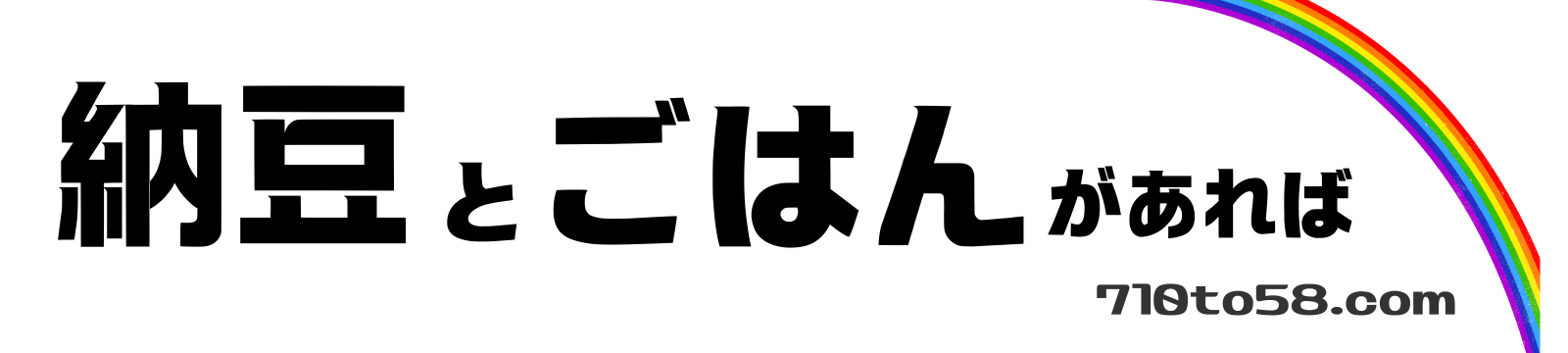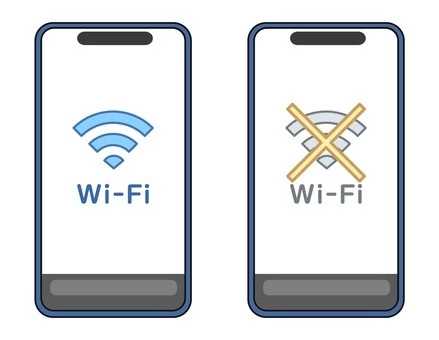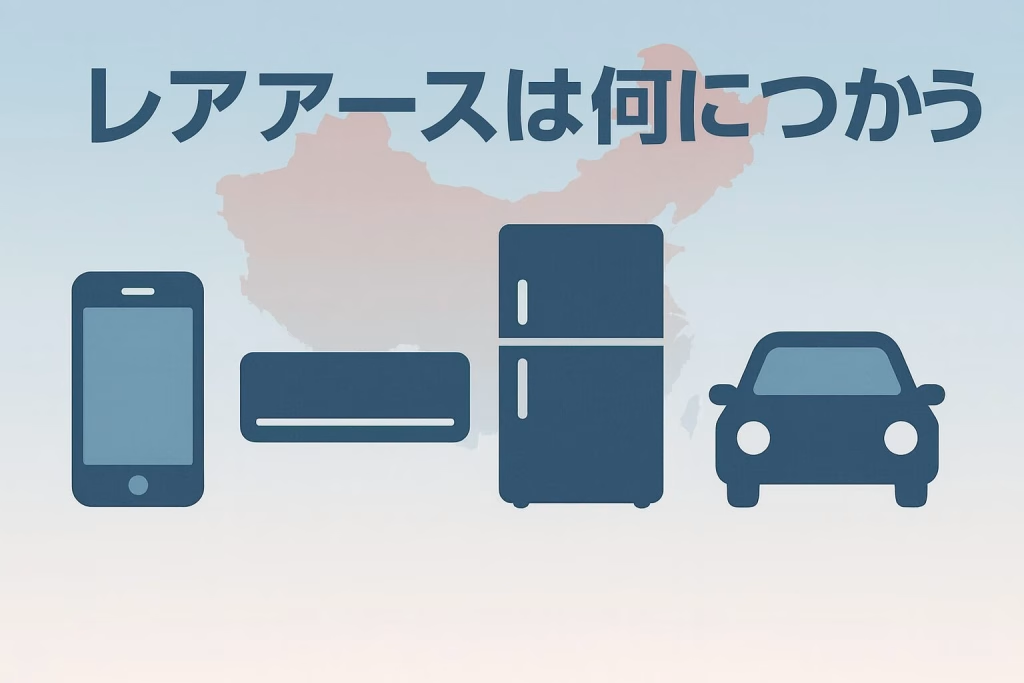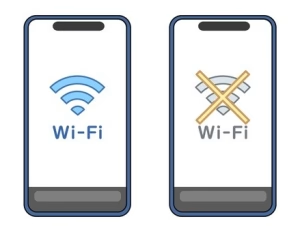【はじめに】Windows 11でWi-Fiがつながらないのはよくある不具合です
「Zoom会議が始まる直前にネットが切れた…」
「YouTubeやNetflixが止まってしまってイライラ…」
こんな経験はありませんか?
Windows 11では、アップデート後にWi-Fiが不安定になったり、急に接続できなくなるケースがよくあります。
でも大丈夫。この記事では 初心者でも迷わず直せる基本の手順 を、順番にわかりやすく解説します。
✅ 【原因別】Windows 11でWi-Fiがつながらない時の基本チェックリスト
複雑な操作をする前に、次の簡単な確認をしてみましょう。
- 📱 他の端末(スマホなど)がWi-Fiにつながるか確認
- ✈️ 機内モードがオンになっていないか確認
- 🔄 ルーターの電源を入れ直す(10秒待ってから再起動)
- 📶 タスクバー右下のWi-Fiアイコンをクリック → ネットワークを選んで再接続
- 🔑 Wi-Fiのパスワードを再入力して正しく接続できるか確認
👉 実は「パスワードの入力ミス」や「保存情報の破損」が原因で接続できないことも多いです。
これだけで解決するケースも多いです。
🛠️ Windows 11でWi-Fiがつながらない時の原因と設定の確認方法
Wi-Fi接続状態を確認する
スタート →「設定」を開く
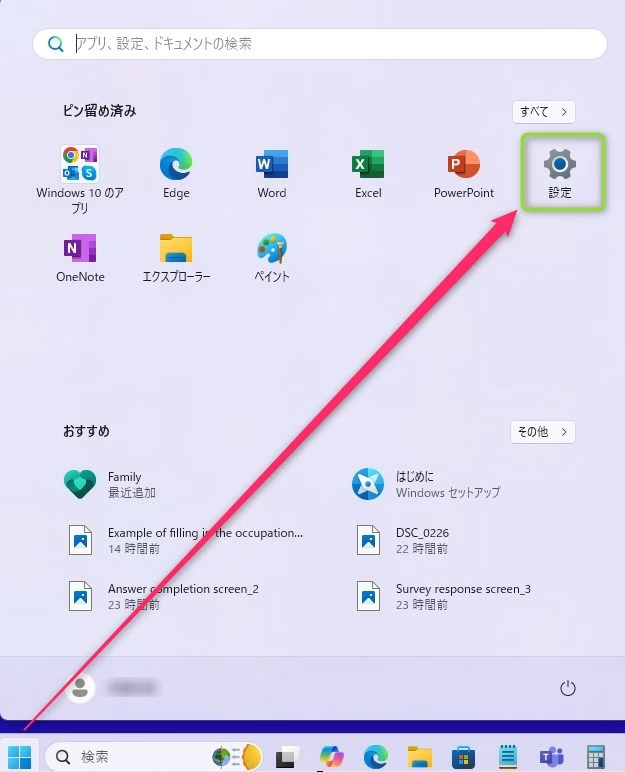
「ネットワークとインターネット」→「Wi-Fi」を選択
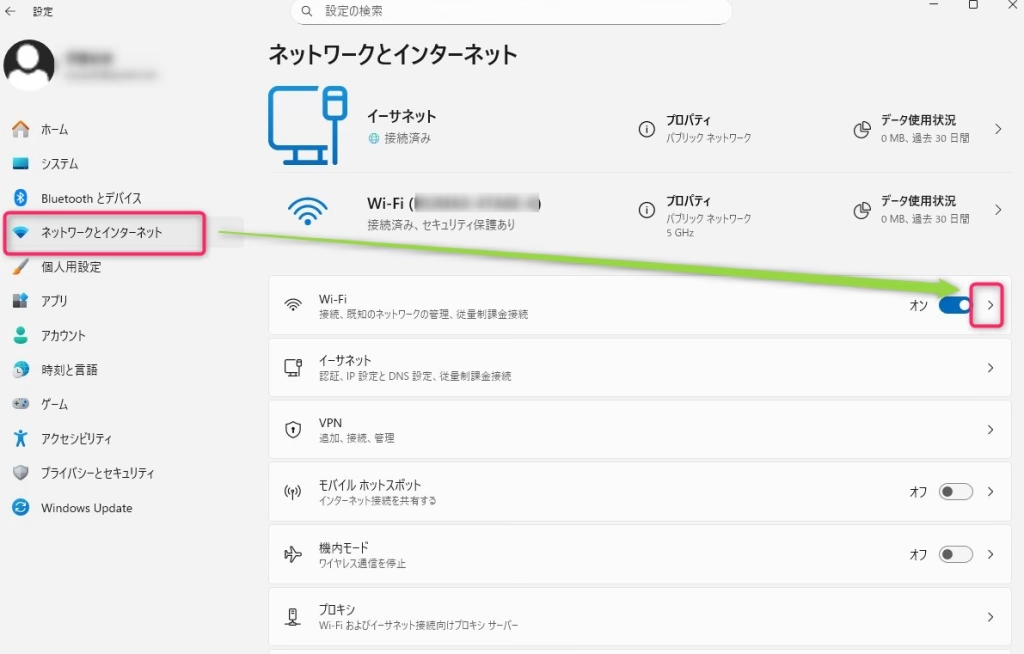
接続先が「接続済み」になっているか確認
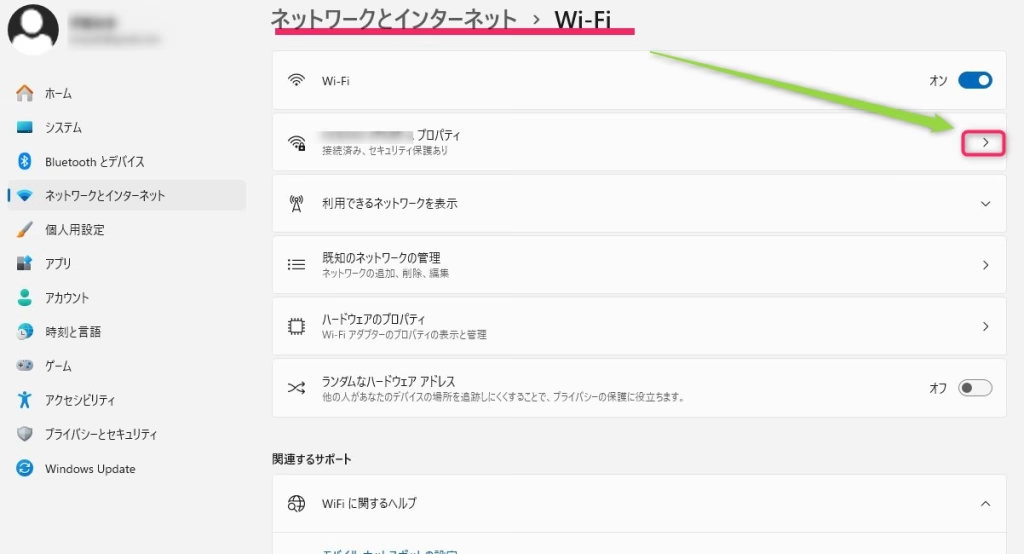
「自動接続」がオンになっているかチェック
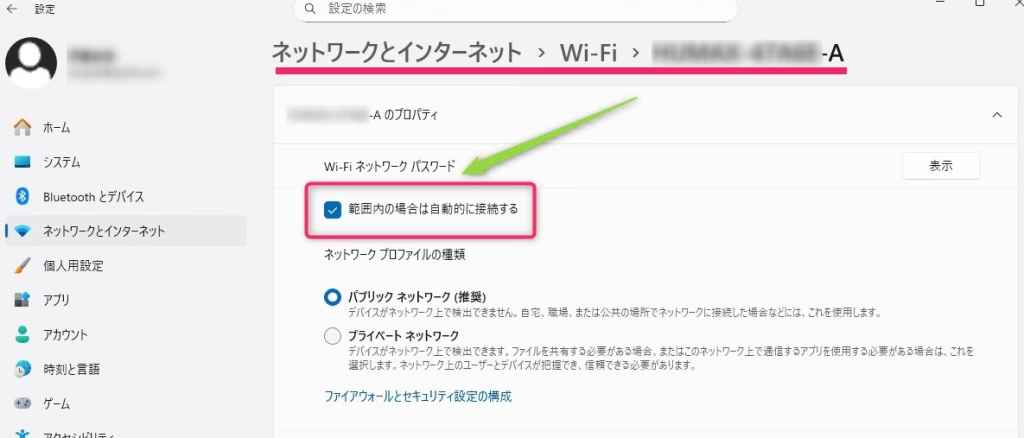
ネットワークのトラブルシューティングを実行する
スタート →「設定」を開く
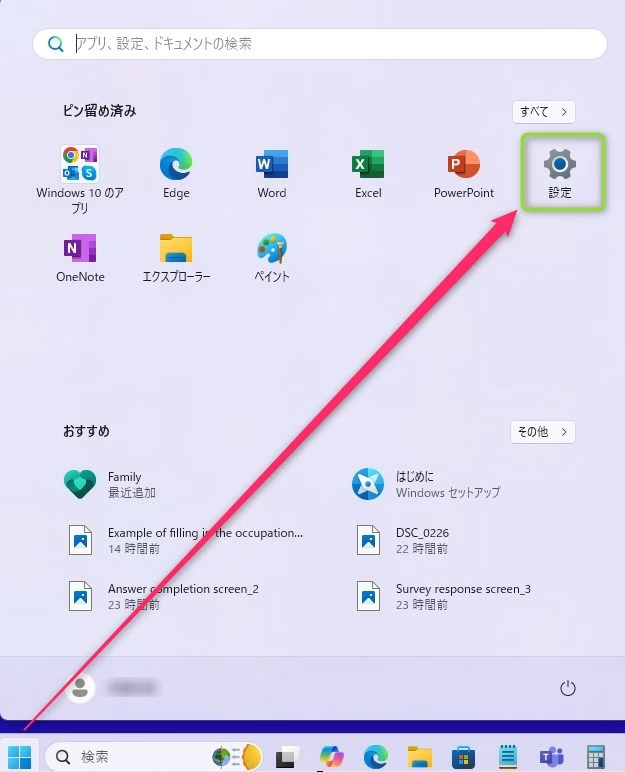
1.上部の検索窓に「ネットワークのトラブルシューティング」と入力
2.「ネットワークに関する問題を検出して解決します」をクリック
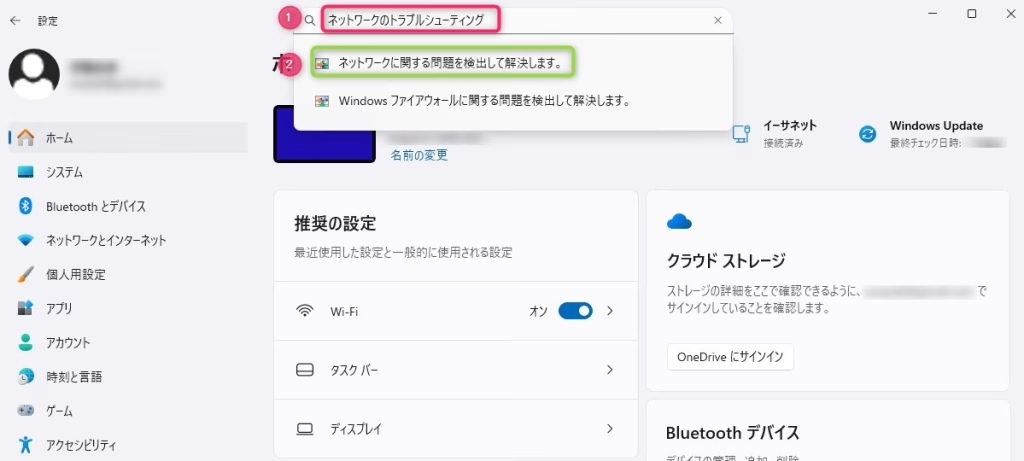
コンピューターの問題の防止とトラブルシューティングのポップアップ画面→「次へ」をクリック
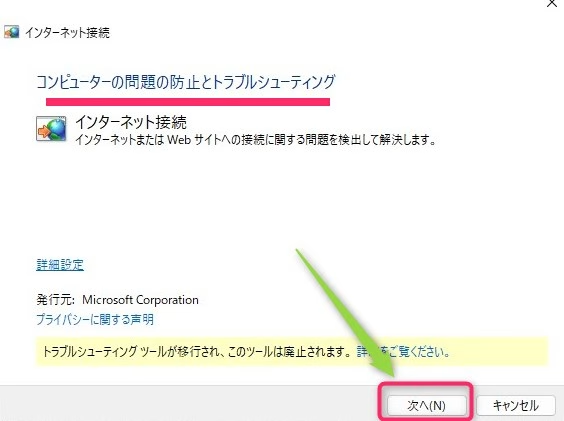
インターネットへの接続に関するトラブルシューティングを行います
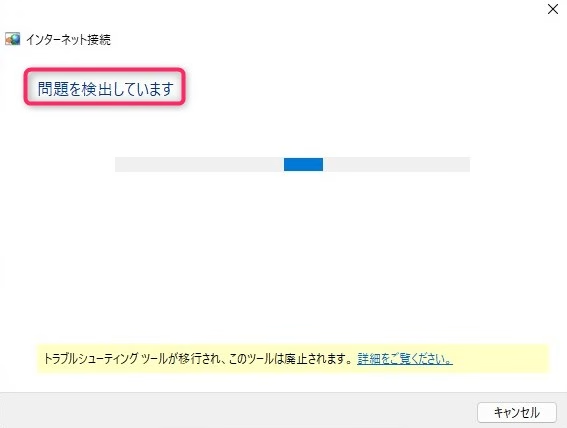
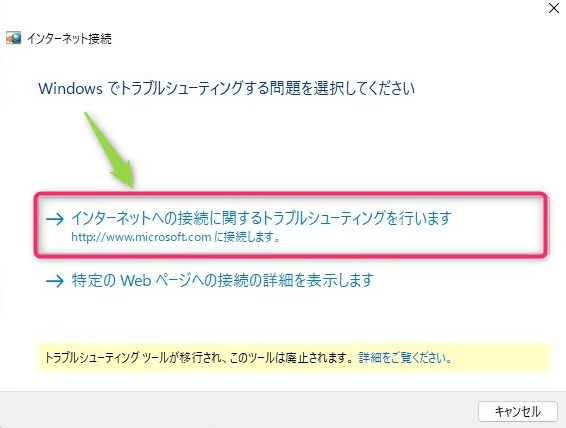
5分~10分程度かかる場合があります。
→ Windowsが自動で修復してくれる場合があります。
🔧 Windows 11でWi-Fiが不安定な時のドライバー更新方法
Wi-Fiが不安定な場合、ドライバーの不具合が原因のことも多いです。
手順
スタートを右クリック → 「デバイスマネージャー」
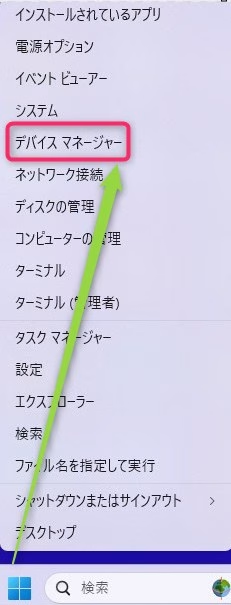
「ネットワークアダプター」 を展開
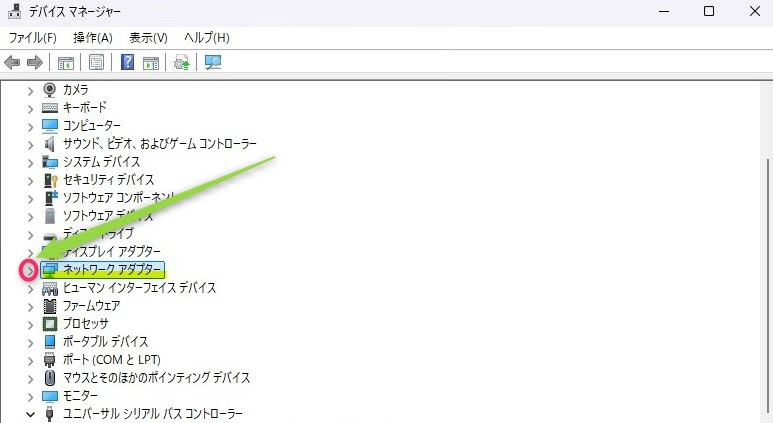
名前に「Wi-Fi / Wireless / WLAN」と入っているものを探す
「ネットワークアダプター」には有線LANと無線LANが両方表示されます。
名前に『Wi-Fi』『Wireless』『WLAN』と書かれているもの を選んでください。
例:Intel Wi-Fi 6、Realtek Wireless LANなど。
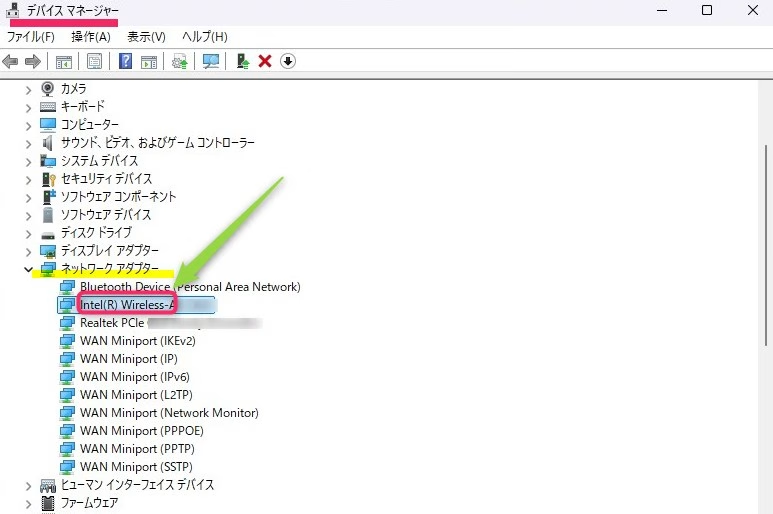
それを右クリック → 「ドライバーの更新」 → 「ドライバーを自動検索」
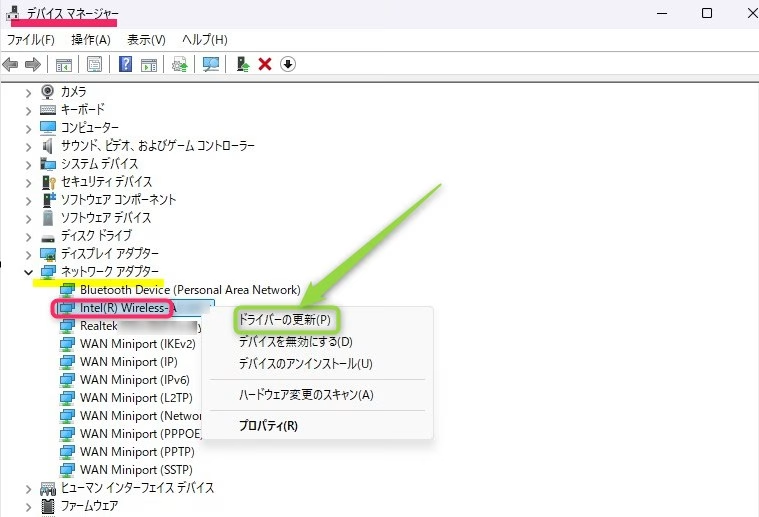
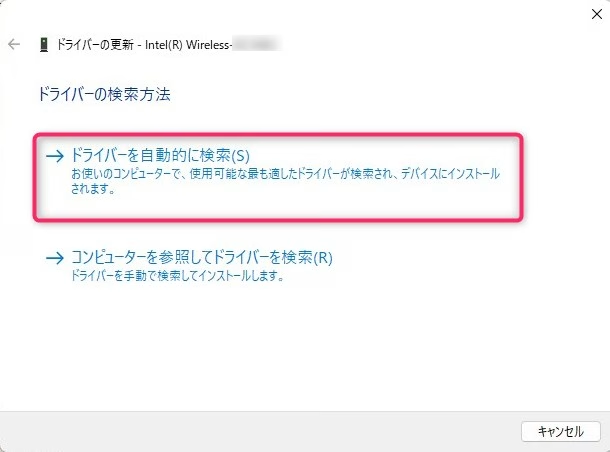
それでも直らない場合は、各メーカーの公式サイトから最新ドライバーを入手すると安心です。
【簡単解決】Wi-Fiのパスワードを再入力して接続できるか確認
右下のインターネットアクセスボタン→Wi-Fi設定画面
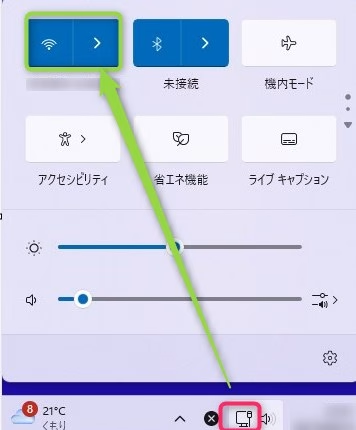
ルーター名を参考にしてください。
例:アイ・オー・データ、NECなど
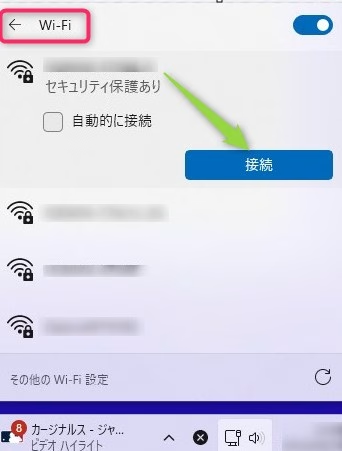
ルーターの側面や下部にパスワードがある場合が多いです。
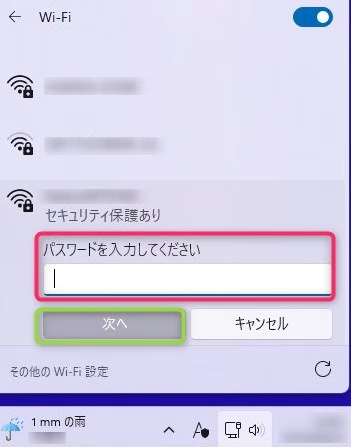
繋がったら完了です。
🧹 【最終手段】Windows 11でWi-Fiが直らない時はネットワークリセット
どうしても直らない場合は、ネットワーク設定をリセットしましょう。
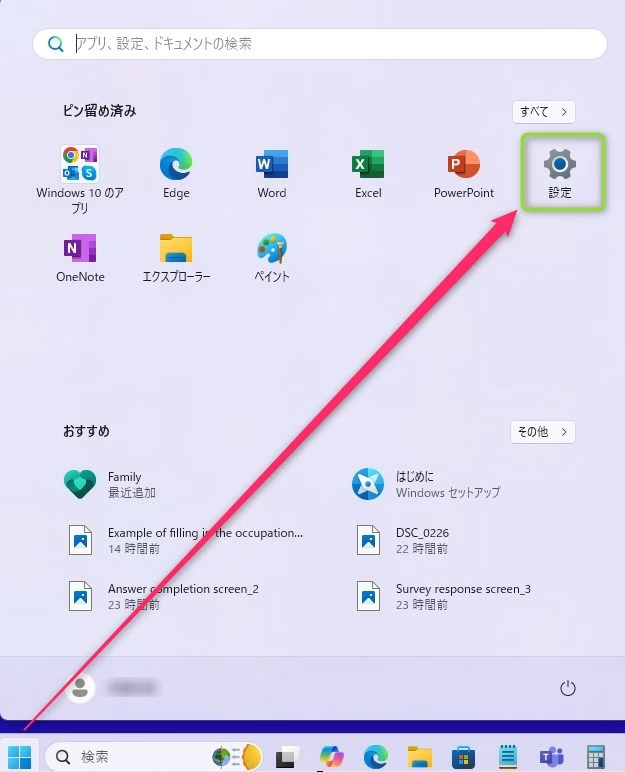
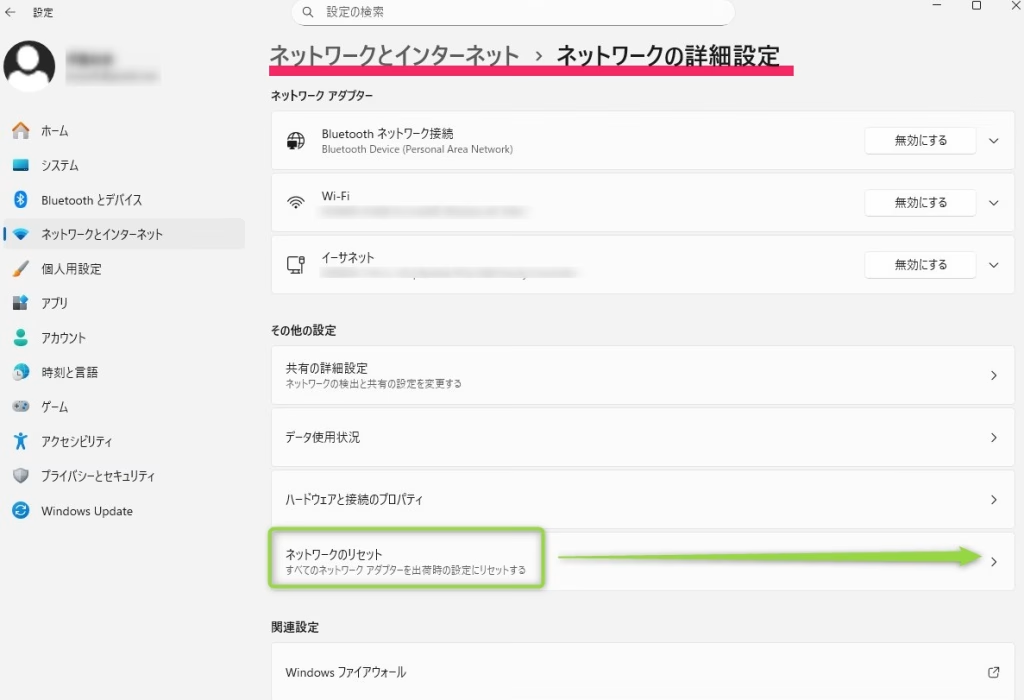
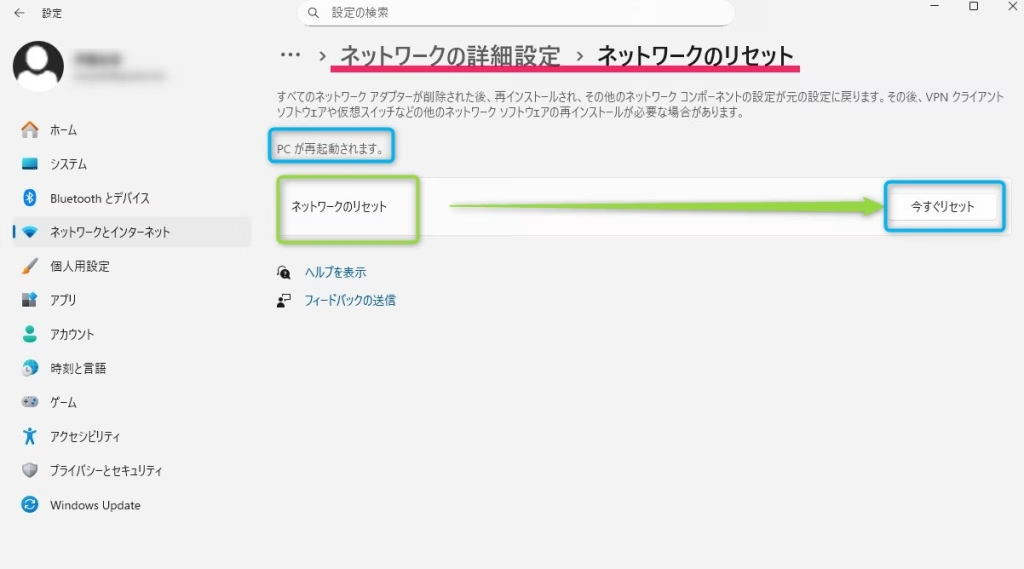
⚠️ 注意点
- VPN設定が消える
- Bluetooth機器を再接続する必要がある
🏷️ Windows 11でWi-Fiがつながらない時のメーカー別注意点(NEC/富士通/DELL/Dynabook)
| メーカー | 注意点 |
|---|---|
| NEC/富士通 | 専用ユーティリティがWi-Fi制御している場合あり |
| Dynabook | 省電力モードでWi-Fiがオフになることがある |
| DELL | Intel製Wi-Fiドライバー更新が必要なケース多数 |
❓【FAQ】Windows 11でWi-Fiがつながらない時によくある質問と回答
🧭 【まとめ】Windows 11でWi-Fiがつながらない時の原因と解決手順まとめ
Wi-Fiがつながらないときは、以下の順番で試してください。
1️⃣ 基本確認(ルーター再起動・機内モード確認)
2️⃣ Wi-Fiのパスワードを再入力して正しく接続できるか確認
3️⃣ 設定確認(Wi-Fi状態・トラブルシューティング)
4️⃣ ドライバー更新(自動検索+公式サイト)
5️⃣ ネットワークリセット(最終手段)
👉 それでもダメなら
- ルーターの故障
- プロバイダ側の障害
- PCメーカーやプロバイダのサポート窓口に相談
🔗 補足|2025年最新情報
Windows 11の 「24H2アップデート」 後、一部のPCでDHCP不具合によりIPアドレスを取得できず、Wi-Fiが不安定になるケースが報告されています。
上級者は「レジストリ修正」や「サービス設定の見直し」で解決できる場合もありますが、初心者は まずはトラブルシューティングやドライバー更新から 試すのが安心です。
関連記事
🔗 Windows 11で音が出ない時の対処法【初心者でも10分で解決】